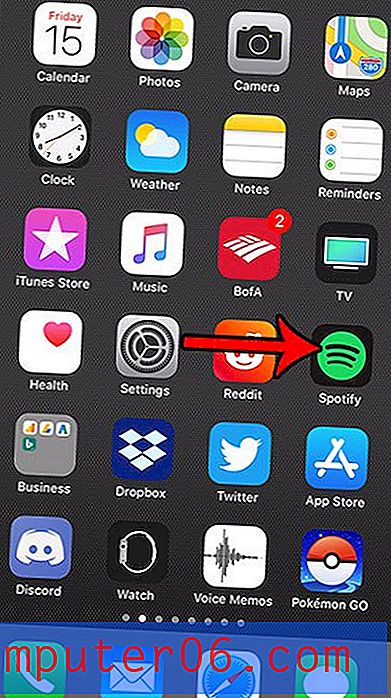Cómo configurar la impresión inalámbrica con el Brother HL2270DW
Dos de las características más importantes de una impresora son la calidad de sus impresiones y la velocidad a la que se imprime cada página. La línea de impresoras láser de Brother ofrece ambas características, todo por un precio relativamente más bajo que el que encontrará con la mayoría de las otras impresoras láser de esta clase. El Brother HL2270DW aumenta aún más su nivel de conveniencia al ofrecer una función inalámbrica además de los otros beneficios de la impresora láser. Algunas personas pueden sentirse intimidadas por las perspectivas de una impresora inalámbrica, especialmente si alguna vez han tenido dificultades para configurar un enrutador inalámbrico, pero el proceso de configuración inalámbrica para el Brother HL2270DW es muy simple. Además, una vez que haya podido configurar la impresión inalámbrica con la Brother HL2270DW en una computadora, es aún más fácil configurar la impresora con el resto de las computadoras en su hogar u oficina.
Configuración inalámbrica para el Brother HL2270DW
Lo primero que debe aclarar cuando realiza la configuración inalámbrica de este dispositivo es que su computadora no necesita tener capacidades inalámbricas. Simplemente necesita estar conectado a una red que tenga un elemento inalámbrico. Por ejemplo, actualmente tengo esta impresora conectada de forma inalámbrica a mi computadora de escritorio. La computadora de escritorio no tiene una tarjeta de red inalámbrica, pero está conectada a mi enrutador inalámbrico mediante un cable de Ethernet.
El siguiente punto de aclaración es que necesitará un cable de impresora USB para la configuración inalámbrica inicial de este dispositivo. Dado que la impresora no tiene una forma de ingresar manualmente la configuración de la red inalámbrica, deberá aplicarla a la impresora desde la computadora. Brother tampoco incluye un cable USB con la impresora, por lo que deberá comprar uno o, preferiblemente, usar el cable que conectaba su impresora antigua con cable a su computadora.
Comience el proceso de configuración desempacando la impresora de sus materiales de embalaje, luego retire todas las pegatinas de la impresora. El cartucho de tóner ya está en la impresora, pero debe sacarlo y agitarlo para volver a colocar el tóner en su interior. Reemplace el cartucho, luego cierre la puerta de acceso.
Conecte el cable de alimentación a la parte posterior de la impresora, luego conéctelo. NO conecte el cable USB todavía . Se te pedirá que lo hagas más tarde.
Encienda la impresora, espere a que se inicie, luego presione el botón Ir en la parte superior de la impresora para imprimir una página de prueba.
Inserte el disco de instalación de Brother en la unidad de disco de su computadora, luego haga clic en la opción Setup.exe en la ventana Reproducción automática . Si no tiene una unidad de disco o ha perdido el disco de instalación, puede descargar el software del controlador desde aquí.
Haga clic en el botón HL-2270DW en la parte inferior de la ventana.

Haga clic en su idioma preferido de la lista.
Haga clic en el botón Controlador de impresora instalado en la parte superior de la ventana. Haga clic en el botón Sí para permitir que este programa realice cambios en su computadora.

Haga clic en el botón Sí para aceptar el acuerdo de licencia, haga clic en la opción Conexión inalámbrica y luego haga clic en el botón Siguiente .
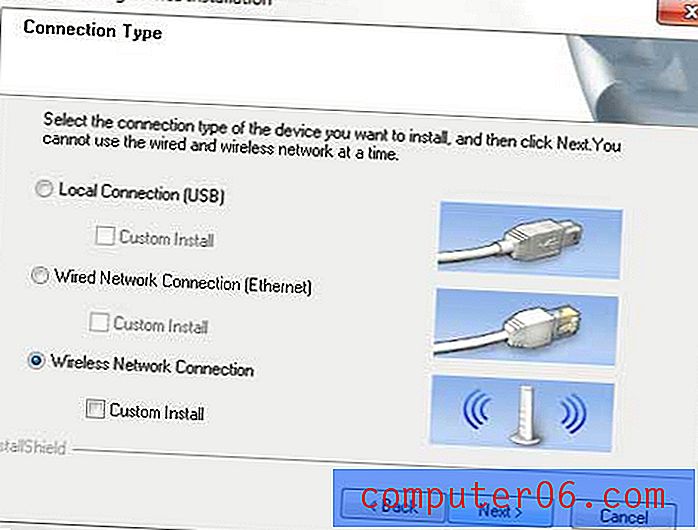
Marque la opción de impresora de red punto a punto de Brother, luego haga clic en el botón Siguiente .
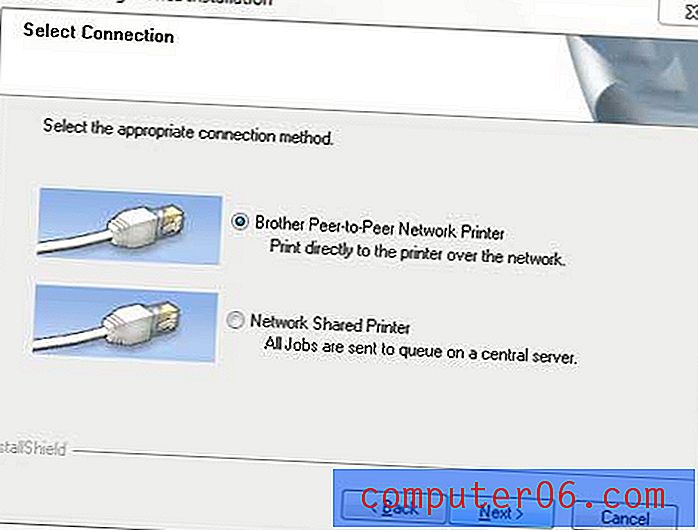
Elija la opción para Cambiar la configuración del puerto de Firewall para habilitar la conexión de red y continuar con la instalación, luego haga clic en el botón Siguiente .
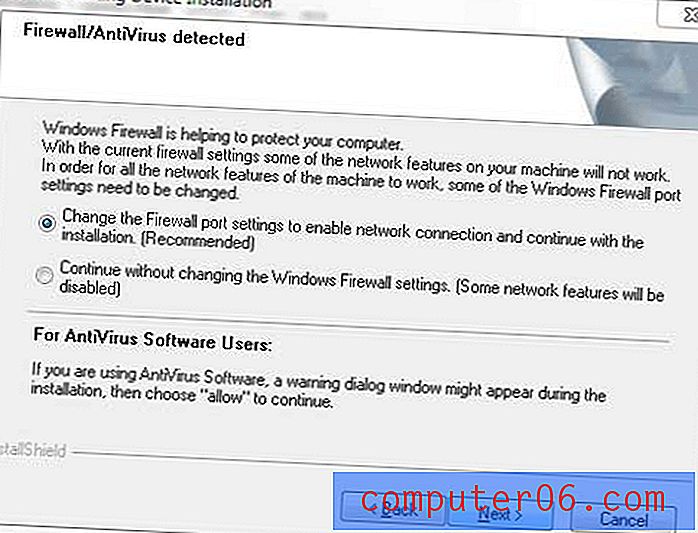
Haga clic en la opción Configuración inalámbrica en la parte inferior de la ventana. Tenga en cuenta que al instalar esta impresora en computadoras futuras, su impresora aparecerá en esta pantalla y la seleccionará de la lista.
Haga clic en la opción No en el centro de la siguiente ventana, luego haga clic en Siguiente.
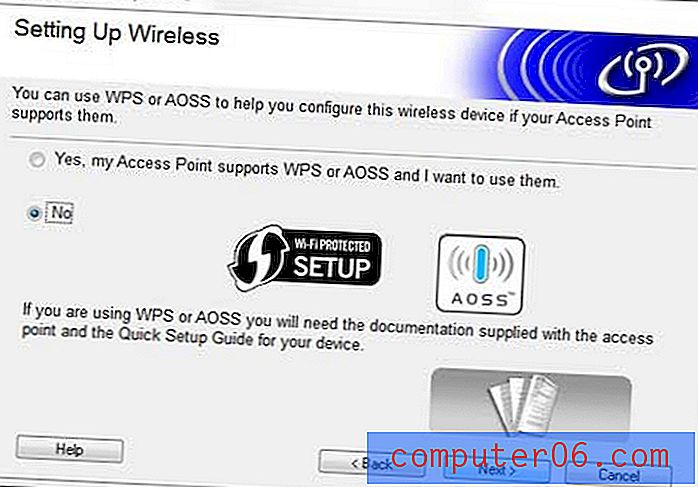
Marque la casilla a la izquierda de Marcado y confirmado, luego haga clic en el botón Siguiente .
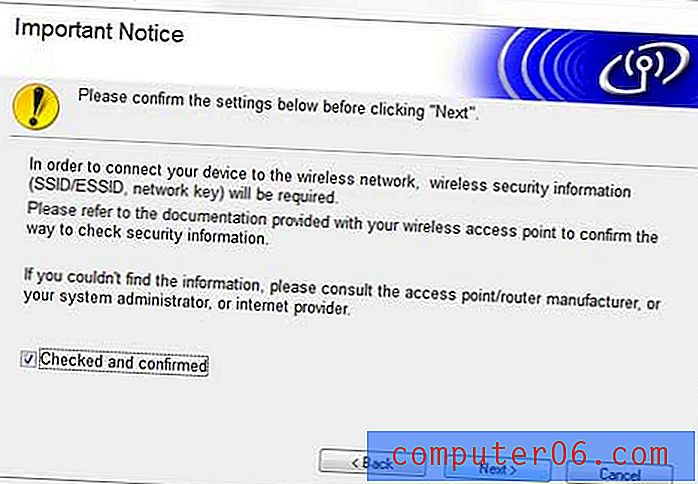
Marque la opción Usar temporalmente un cable USB, luego haga clic en el botón Siguiente .
Conecte el cable USB desde la parte posterior de su impresora a su computadora, luego espere a que la computadora reconozca la impresora.
Haga clic en su impresora Brother HL2270DW en la lista de dispositivos disponibles, luego haga clic en el botón Siguiente .
Haga clic en su red inalámbrica de la lista, luego haga clic en Siguiente .
Escriba su contraseña en el campo Clave de red, vuelva a escribirla en el campo Confirmar clave de red, luego haga clic en el botón Siguiente .
Haga clic en Siguiente, haga clic en Siguiente nuevamente, luego haga clic en Finalizar para completar la configuración. Luego puede desconectar el cable USB cuando se le solicite.